PC 보안을 위한 가장 기본적인 방법 중 하나는 바로 백신 프로그램을 이용하는 것입니다. 그중에서도 V3 Lite는 많은 사용자들에게 익숙한 프로그램인데요. V3 무료백신의 장점은 빠르고 강력한 보안 기능을 제공하고 있습니다. 그래서 오늘은 V3 무료백신 다운로드부터 설치 및 활용하는 법 까지 모두 알려드리도록 하겠습니다.

V3 무료백신 설치하는 법
1. v3 무료백신 설치는 매우 간단합니다. 먼저 바로 가기 버튼을 눌러 v3 사이트로 이동해 주세요. 화면 상단 제품 → 개인 → V3 Lite를 클릭하여 설치하기 화면으로 이동해 주세요.

2. 그 다음 비회원 가능 설치하기를 눌러 파일을 내려받기해 줍니다.
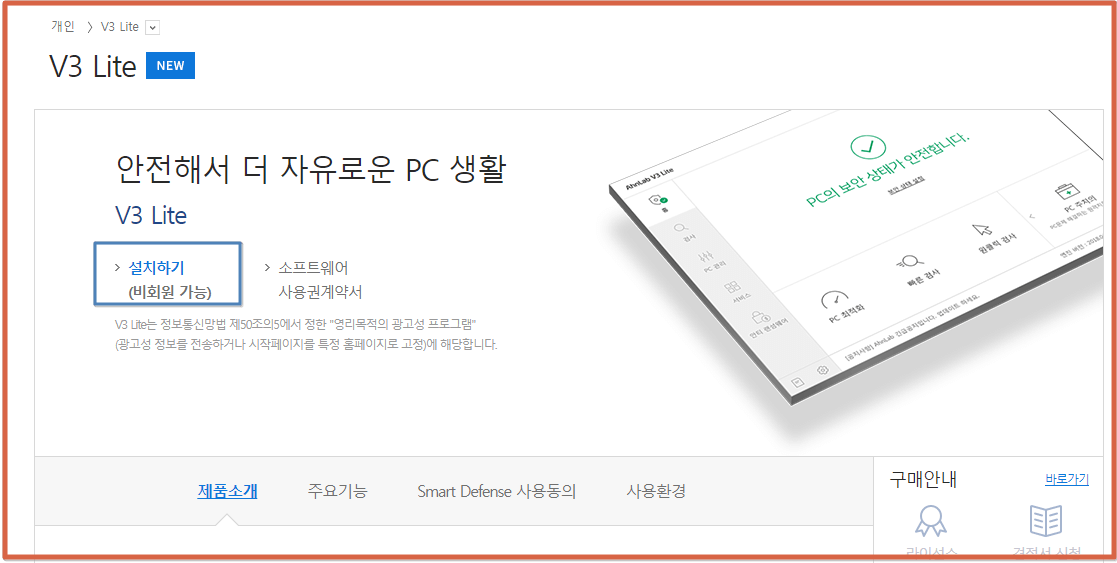

3. 내려받은 파일을 클릭하면 설치가 진행되는데요. 사용권계약과 데이터 수집 동의까지 모두 체크해 주시고 다음을 눌러 진행해 주시면 V3 Lite가 설치 진행 됩니다.


활용하면 좋은 V3 제공 기능
V3가 제공하는 다양한 기능 중 가장 많이 이용하는 기능 중 하나를 추천드리자면 바로 PC 최적화 기능입니다. 가끔씩 PC가 느려지고 버벅거리는 경우가 있으면 일할 때도 지장을 미치게 되는데요. 이럴 때 바로 V3를 실행하여 바로바로 활용하고 있습니다.

또한 PC 보안 탭에서 One Click를 클릭하게 되면, PC최적화와 빠른 검사가 동시에 진행되기 때문에 시간적으로도 활용하는 부분에서도 모두 빠르게 해결이 가능하기 때문에 추천드리는 기능 중에 하나입니다.
그리고 만약 정밀한 PC 검사를 원하신다면 전체검사를 눌러주시면 되는데요. 이 기능은 메모리, 프로세스, 부트 레코드, 시스템 드라이브 등을 모두 포함하여 PC 영역을 확인합니다. 단점으로는 다른 작업들에 비해 긴 시간을 필요로 하기 때문에 여유 있게 시간을 두고 진행하셔야 합니다.


또 다른 추천 탭은 바로 PC관리인데요. 이 탭을 클릭하면 PC최적화, 프로그램 관리, Activex관리, 툴바 관리 등이 있습니다. 저는 여기서 툴바관리와 프로그램 관리를 많이 이용하는데요. 현재 내 PC에 깔려 있는 불필요한 프로그램을 제거해 주면 더욱 쾌적한 PC를 사용하실 수 있습니다.
광고제거 하는 법
아무리 좋은 기능을 가지고 있는 프로그램이라도 불필요한 광고가 나오게 되면 삭제하고 싶은 욕구가 들기 마련인데요. 작업하는 도중 거슬리는 광고를 보지 않도록 설정하는 방법에 대해 알려드리겠습니다.

먼저 홈 화면 → 환경설정(톱니바퀴 아이콘) → 사용환경 → 알림 설정 → 광고 표시 설정으로 이동하여 30일간 광고 미노출을 체크한 후 적용을 눌러주시면 됩니다.
30일이 지난 시점에 다시 광고가 나오기 때문에 재 설정하는 번거로움이 있긴 하지만 시간이 오래 걸리는 작업이 아니기 때문에 큰 단점은 아니라고 생각이 되며, 무료로 프로그램을 이용한데 이런 광고 삭제 기능까지 있다는 부분이 저는 마음에 드는 부분이기도 합니다.
지금까지 V3 무료백신 다운로드부터 설치 및 활용하는 법에 대해 소개해드렸는데요. 이번 포스팅이 도움이 되셨기를 바라며 다음에도 더 좋은 포스팅으로 찾아오겠습니다.
'일반상식' 카테고리의 다른 글
| 기상청 동네예보 날씨 누리 제대로 보는 법 (0) | 2023.06.01 |
|---|---|
| 네이버 영화 다운로드 및 시리즈온 사용하는 법 (0) | 2023.05.31 |
| HWPX 파일 한번에 HWP 파일로 변환 하는 방법 (0) | 2023.05.26 |
| 쿠팡플레이 다운로드 및 이용방법 총 정리 (0) | 2023.05.25 |
| 한컴 타자 연습 다운로드 없이 사이트에서 타자 연습하는 법 (0) | 2023.05.24 |


댓글